IP-Adresse von TeamViewer abrufen, ohne eine Verbindung herzustellen
Ist es möglich, die (öffentliche) IP-Adresse eines Computers zu kennen, auf dem TeamViewer für eine Fernsteuerungssitzung bereit ist-ohne eine Verbindung zum Computer herzustellen?
4 answers
Vor TeamViewer v12 war es möglich, die Partner-IP aus den Protokolldateien zu lesen, ohne eine Verbindung herzustellen, aber es ist nicht mehr möglich. Seit v12 können Sie die IP-Adresse immer noch im Protokoll sehen, jedoch erst nach einer erfolgreichen Verbindung (was nicht so nützlich ist, da Sie nach der Verbindung viele Möglichkeiten haben, die öffentliche IP-Adresse abzurufen).
Für TeamViewer v12 → v13...
Sie müssen eine erfolgreiche Verbindung herstellen und dann die Protokolle lesen:
-
{[21],} Öffnen TeamViewer
-
Geben Sie die Partner-ID ein und klicken Sie auf Connect
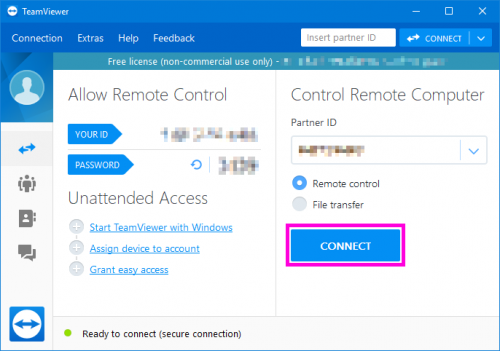
-
Geben Sie das Passwort ein und klicken Sie auf Anmelden
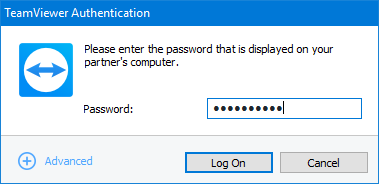
Sie können nun die TeamViewer-Verbindung schließen.
-
Klicken Sie im Hauptfenster auf Extra > > Logdateien öffnen... um auf die TeamViewer-Protokolle zuzugreifen
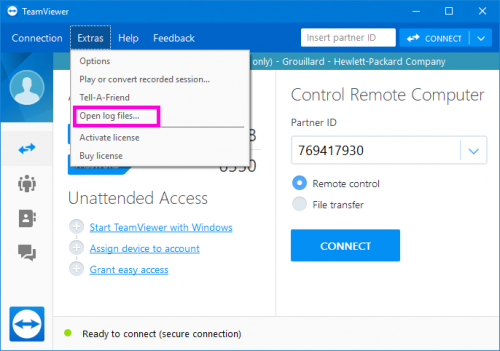
Öffnen Sie die Datei
TeamViewer12_Logfile.log(standardmäßig inC:\Program Files (x86)\TeamViewer) (ersetzen Sie12durch Ihre Versionsnummer). Auf den Protokollordner kann über das Hauptfenster zugegriffen werden, indem Sie auf Extra >> Protokolldateien öffnen klicken...-
Suchen Sie in der Datei von unten nach der ersten Zeile, in der sie geschrieben ist:
UDP: punch ignored a=xxx.xxx.xxx.xxx:yyyyy-
a=xxx.xxx.xxx.xxx→ Das ist die IP-Adresse, die Sie suchen! -
yyyyyist der UDP-Port, der für die Verbindung verwendet wird.
-
Für TeamViewer v7 → v11
Sie können entdecken die IP-Adresse durch Fälschen einer Verbindung (Partner Teamviewer muss und läuft) dann lesen Sie die Protokolle:
- TeamViewer öffnen
-
Geben Sie die Partner-ID ein und klicken Sie auf Mit Partner verbinden
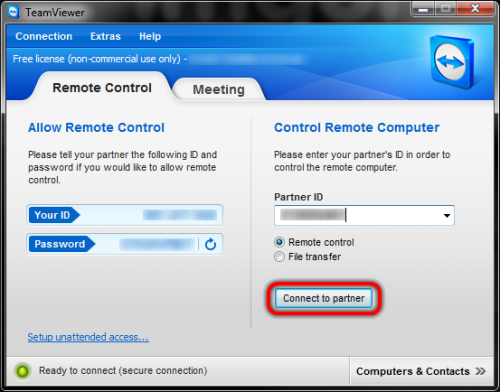
-
Klicken Sie auf Abbrechen
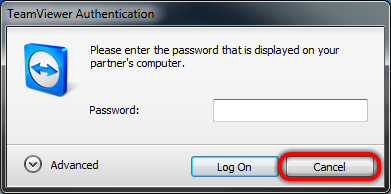
-
Klicken Sie im Hauptfenster auf Extra > > Logdateien öffnen... um auf die TeamViewer-Protokolle zuzugreifen
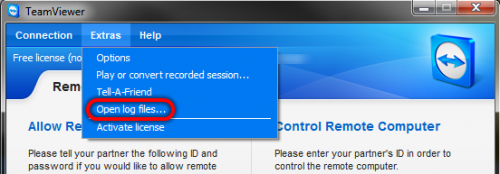
Öffnen (mit Notepad oder was auch immer) die Datei
TeamViewer7_Logfile.log(standardmäßig inC:\Program Files\TeamViewer\Version7) (ersetzen Sie7durch Ihre Versionsnummer)-
Suchen Sie in der Datei von unten nach der ersten Zeile, in der sie geschrieben ist:
CTXX GWT.CmdUDPPing.PunchReceived, a=xxx.xxx.xxx.xxx, p=yyyyy-
a=xxx.xxx.xxx.xxx→ Das ist die IP-Adresse, die Sie suchen! -
yyyyyist der UDP-Port, der für die Verbindung verwendet wird.
-
Warning: date(): Invalid date.timezone value 'Europe/Kyiv', we selected the timezone 'UTC' for now. in /var/www/agent_stack/data/www/techietown.info/template/agent.layouts/content.php on line 61
2018-05-03 12:38:18
Der Text, nach dem in der Protokolldatei gesucht werden soll, lautet wie folgt (IP-Adresse wird ersetzt durch xxx.xxx.xxx.xxx):
UDP: punch received a=xxx.xxx.xxx.xxx:49518: (*)
Warning: date(): Invalid date.timezone value 'Europe/Kyiv', we selected the timezone 'UTC' for now. in /var/www/agent_stack/data/www/techietown.info/template/agent.layouts/content.php on line 61
2017-01-23 12:49:37
Diese Methode funktioniert noch...
...sie müssen nur die TeamViewerXX_Logfile.log öffnen (wobei XX für die Versionsnummer steht) und von unten nach oben suchen (drücken Sie STRG+F und kreuzen Sie das Optionsfeld from the bottom an). Suchen Sie nach a= und los geht ' s:
Sie finden die IP-Adresse des Remotecomputers und den UDP-Port, mit dem Teamviewer eine Verbindung herstellt.
Warning: date(): Invalid date.timezone value 'Europe/Kyiv', we selected the timezone 'UTC' for now. in /var/www/agent_stack/data/www/techietown.info/template/agent.layouts/content.php on line 61
2017-03-28 08:19:27
In TV12 (und wahrscheinlich anderen neueren Versionen) müssen Sie nach der Phrase "punch ignored a=" suchen. Es gibt die einzige, die Ihnen die nicht maskierte IP-Adresse des Remote-Hosts gibt.
Warning: date(): Invalid date.timezone value 'Europe/Kyiv', we selected the timezone 'UTC' for now. in /var/www/agent_stack/data/www/techietown.info/template/agent.layouts/content.php on line 61
2017-12-05 12:59:12